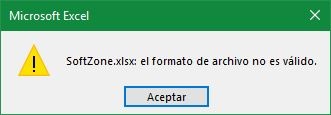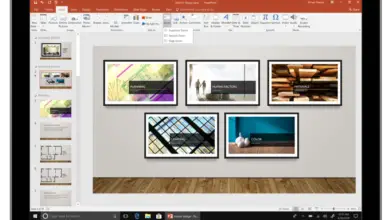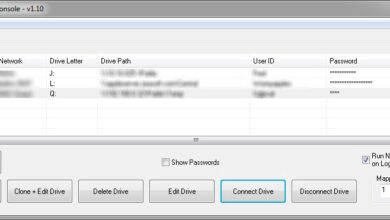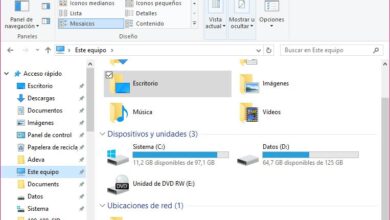Comment activer et désactiver les mises à jour automatiques? Le guide définitif
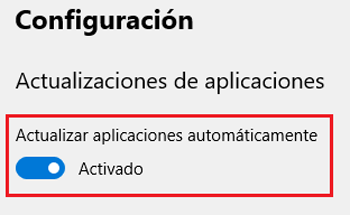
Peu importe l’appareil que vous utilisez. Peu importe que vous soyez avec un smartphone Android, un iPhone ou même un ordinateur avec le système d’exploitation Windows . Il y a toujours des applications et des programmes qui doivent télécharger et installer de nouvelles versions , car il y a toujours des améliorations pour le système qui arrivent avec leurs mises à jour.
L’utilisateur est confronté à une situation dans laquelle il doit être conscient de nombreux aspects. Vous devez vérifier que tous les logiciels sont renouvelés avec les dernières versions du marché et, d’autre part, que l’OS que vous utilisez est également toujours à jour . Ce n’est qu’ainsi que vous pouvez être sûr de tirer le meilleur parti de vos appareils et, également, avoir l’assurance que leurs éventuelles erreurs seront corrigées.
Heureusement, tous ces appareils ont la capacité de télécharger et d’installer automatiquement les mises à jour . A travers ses panneaux de configuration, ou certains logiciels toujours préinstallés, certains ajustements peuvent être apportés pour permettre à tous ces processus de se dérouler sans avoir à interférer ou pour que, sinon, cela doive être fait.
Comment activer et désactiver les mises à jour automatiques dans Windows 10?
Si vous vous demandez comment activer et désactiver les mises à jour automatiques sur l’un de vos appareils , c’est le guide ultime pour le savoir. Nous allons vous expliquer tout ce que vous devez faire dans Windows 10, Android et iOS pour que vos appareils soient toujours à jour ou pour que, sinon, vous puissiez restreindre ces téléchargements afin qu’ils ne soient effectués que lorsque vous le souhaitez. Le meilleur pour que vous ayez un contrôle total sur le logiciel à la fois sur les smartphones, les tablettes et les ordinateurs.
Dans Windows 10, vous pouvez limiter à la fois les mises à jour automatiques des applications et celles du système d’exploitation lui-même. Pour ce faire, vous devez vous rendre dans deux parties différentes: Microsoft Store et Windows Update.
Microsoft Store
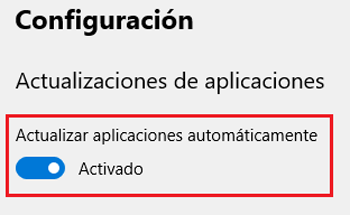
Vous pouvez accéder ici pour activer ou désactiver les mises à jour automatiques des programmes installés sur votre PC. Ce que vous devez faire pour configurer ce paramètre est de suivre toutes les étapes que nous allons indiquer ci-dessous:
- Ouvrez le Microsoft Store . Pour ce faire, allez dans la barre des tâches de votre ordinateur et recherchez l’icône «Microsoft Store» .
 . Cliquez dessus pour entrer.
. Cliquez dessus pour entrer. - Maintenant, allez aux trois points de suspension à côté de votre photo d’utilisateur. Cliquez dessus et un menu déroulant s’ouvrira avec plusieurs options à choisir. Vous devez cliquer sur «Paramètres».
- Après cela, vous serez redirigé vers le panneau des paramètres de cette boutique numérique. L’étape suivante consiste à rechercher la section «Mises à jour de l’application» et à l’intérieur de celle-ci vous aurez un champ unique qui cite la possibilité de les faire automatiquement. Il vous suffit de cliquer sur le bouton pour les activer ou les désactiver.Prêt! .
Windows Update
«MISE À JOUR
Voulez-vous contrôler le moment où vos applications et programmes sont mis à jour dans tous les systèmes d’exploitation tels que
ANDROID
WINDOWS ou
iOS? Voulez-vous connaître toutes les méthodes pour activer ce type de mise à jour
ON et
OFF?
ENTRER ICI
et découvrez comment le faire étape par étape rapidement et facilement. «
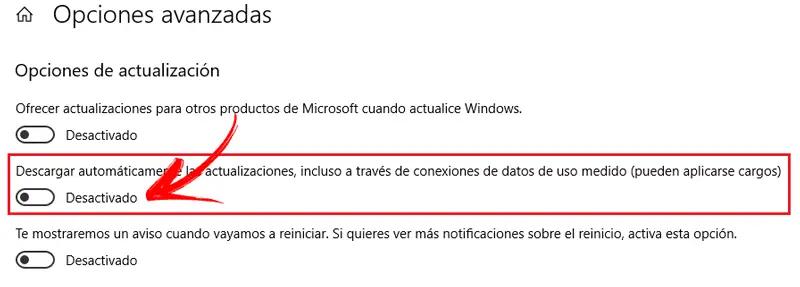
Dans le cas de Windows Update Agent , sa fonction est de gérer les nouvelles versions de votre système d’exploitation. Voici ce que vous devez faire pour les configurer comme automatiques ou non:
- Cliquez sur le bouton » Démarrer «en bas à gauche et, dans tout le menu déroulant qui apparaît à l’écran, cliquez sur «Paramètres» (icône d’engrenage à gauche).
- Dans la nouvelle fenêtre qui s’ouvre, accédez à la section » Mise à jour et sécurité «et cliquez dessus pour entrer dans sa fenêtre de paramètres.
- Maintenant, un indicateur apparaîtra qui indiquera si toutes les mises à jour sont installées sur votre système ou non. Un peu plus bas, vous avez la section «Options avancées» . Cliquez dessus pour continuer.
- Dans ces paramètres plus répandus, il existe une option spécifique qui répond à ce que nous recherchons: » Télécharger automatiquement les mises à jour, même via des connexions de données à compteur (des frais peuvent s’appliquer) .» Le bouton ci-dessous permet de l’ activer ou de le désactiver . Utilisez-le en fonction de la manière dont vous souhaitez gérer les mises à jour de votre système d’exploitation. Fait! .
Comment activer et désactiver les mises à jour automatiques sur Android?
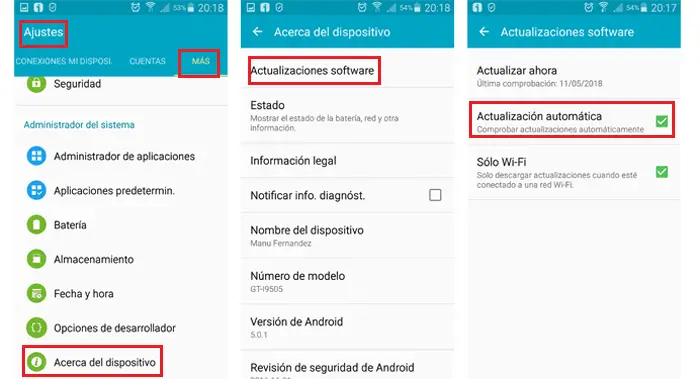
De la même manière qu’avec Windows, Android offre également la possibilité d’activer et de désactiver les mises à jour automatiques de ses applications et de son système d’exploitation. Ensuite, nous expliquerons comment procéder uniquement avec l’OS Ensuite, nous expliquerons comment procéder uniquement avec l’OS Dans le cas des nouvelles versions d’Android , son automatisation ou non est quelque chose qui est configuré via les paramètres du système . Voici ce que vous devez faire:
- Entrez dans la section » Paramètres «. Recherchez l’icône avec un engrenage et appuyez dessus pour y accéder.
- Maintenant, descendez jusqu’à ce que vous trouviez la section «Mettre à jour le logiciel» et entrez-la. Il est possible que sur certains appareils, vous deviez saisir « Informations sur le téléphone » puis «Mises à jour du système », ou d’abord dans l’onglet « Plus » puis « À propos de l’appareil » pour trouver l’option que nous avons mentionnée.
- Après cela, et dans l’option «Mettre à jour le logiciel», vous serez sur l’écran où vous pourrez activer ou désactiver les recherches automatiques de mises à jour .
Comment activer et désactiver les mises à jour automatiques dans Play Store?
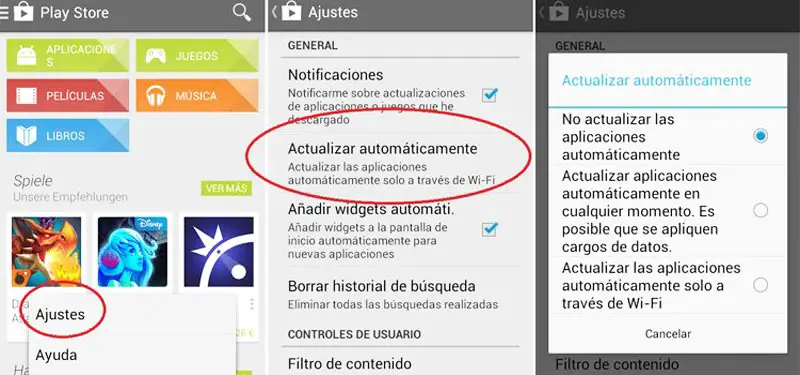
Comme nous l’avons déjà dit, les mises à jour automatiques des applications peuvent être gérées via le Google Store . Pour ce faire, il vous suffit de suivre toutes les instructions que nous allons vous donner. Tout est traité via le magasin numérique de Google , que nous connaissons tous sous le nom de Play Store . Vous devez donc faire ce qui suit:
- Ouvrez le Play Store
 . Cherchez son icône et cliquez dessus pour entrer.
. Cherchez son icône et cliquez dessus pour entrer. - Maintenant, sur l’écran d’accueil, allez dans la barre où les termes de recherche sont entrés et cliquez sur les trois lignes horizontales à gauche.
- Dans le menu déroulant qui apparaît, faites défiler vers le bas jusqu’à ce que vous trouviez «Paramètres» et appuyez dessus.
- L’écran qui apparaît vous permet de configurer divers aspects des applications. Accédez directement à la section «Mettre à jour automatiquement les applications».
- En cliquant dessus, trois options apparaissent que vous pouvez utiliser en fonction de la façon dont vous souhaitez que les mises à jour fonctionnent:
- «Ne pas mettre à jour les applications automatiquement»
- «Mettez à jour les applications automatiquement à tout moment. Des frais de données peuvent s’appliquer. «
- «Mettre à jour automatiquement les applications uniquement via Wi-Fi»
- Choisissez celle qui correspond le mieux à ce que vous voulez faire pour le moment , si vous décidez d’activer les mises à jour, vous pouvez opter pour les deux options ci-dessous, si ce que vous voulez est de désactiver complètement les mises à jour , sélectionnez la première option.
Comment activer et désactiver les mises à jour automatiques dans iOS?
Sur les appareils dotés d’ un système d’exploitation iOS , le seul domaine entièrement paramétrable en termes de téléchargement automatique et d’installation de nouvelles versions est celui des applications . Si vous souhaitez savoir comment activer ou désactiver les mises à jour automatiques sous iOS, il vous suffit de continuer à lire et, surtout, de suivre les étapes indiquées ci-dessous:
- Accédez au panneau des paramètres de l’iPhone . Pour ce faire, il vous suffit de chercher l’icône du menu » Paramètres » et de cliquer dessus. C’est sur l’écran d’accueil.
- Après cela, vous devez revoir la liste qui apparaît à l’écran et cliquer sur «iTunes Store et App Store» . Cela vous amènera à son écran de configuration des paramètres.
- La première chose qui apparaît est ce que nous recherchons, la section » Téléchargements automatiques «, qui se trouve sous la zone avec votre identifiant Apple . A l’intérieur, rendez-vous dans le point » Mises à jour » et activez ou désactivez selon ce que vous préférez avoir. C’est simple!
Si vous avez des doutes ou des questions, laissez-les dans les commentaires, cela sera sûrement d’une grande aide pour plus de membres de la communauté, merci!